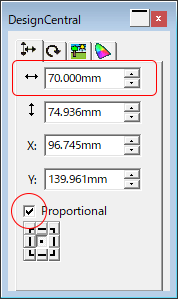Importação de imagens de amostra
Use o procedimento a seguir para importar imagens de amostra do FlexiDESIGNER.
-
Clique em
 .
.
A janela para selecionar o arquivo de imagem é exibida.
-
Especifique a pasta em que o arquivo está localizado.
Aqui, importe um arquivo de amostra do FlexiDESIGNER.
O arquivo de amostra está localizado na seguinte pasta (a menos que você tenha alterado esse caminho durante a instalação).
C:\Arquivos de Programas\SAi\FlexiDESIGNER Versa STUDIO Edition**\Amostras\Tiffs
(** indica o número da versão.)
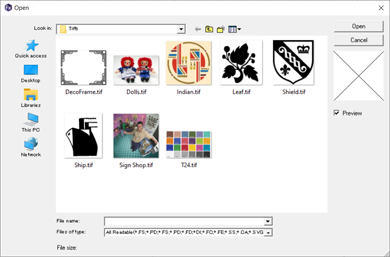
-
Selecione “Leaf.tif” e clique em Import.
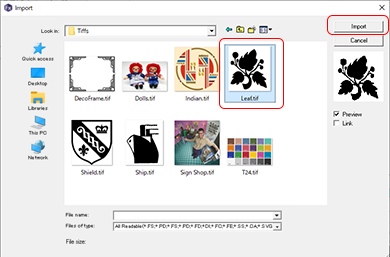
-
Mova o ponteiro do mouse e clique no local onde deseja inserir a imagem.
A imagem inserida é exibida na janela.
NOTADependendo do tamanho e do posicionamento da imagem ou do desenho, o papel pode ser desperdiçado devido a margens excessivas, ou a impressão pode ser dividida devido à saliência da área do desenho.
Ajuste o tamanho da imagem ou do desenho e redimensione a área do desenho, se necessário.
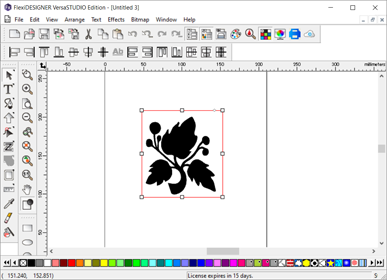
-
Clique em
 e, em seguida, clique na imagem inserida.
e, em seguida, clique na imagem inserida.
-
Defina o tamanho da imagem na caixa de diálogo Design Central.
Aqui, defina a largura como 70 mm.
Verifique se a caixa de seleção Proportional está selecionada e insira 70 para a largura.
NOTA Você pode redimensionar a imagem sem alterar a proporção da imagem marcando a caixa de seleção Proportional.